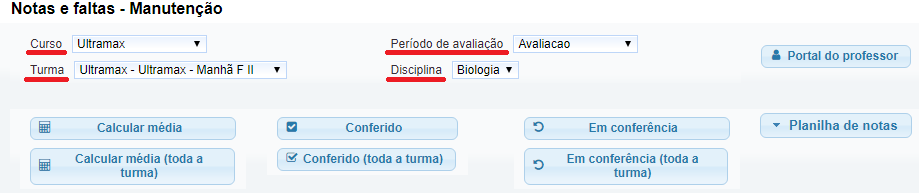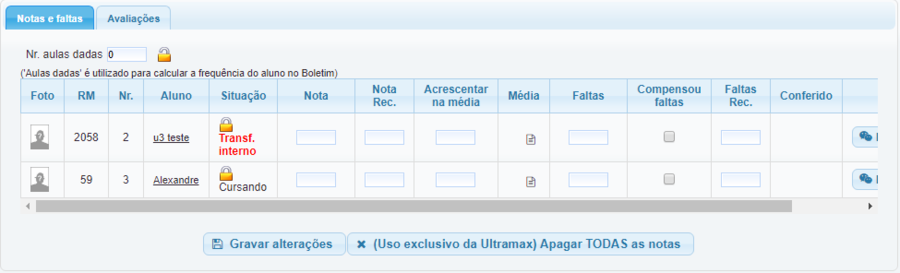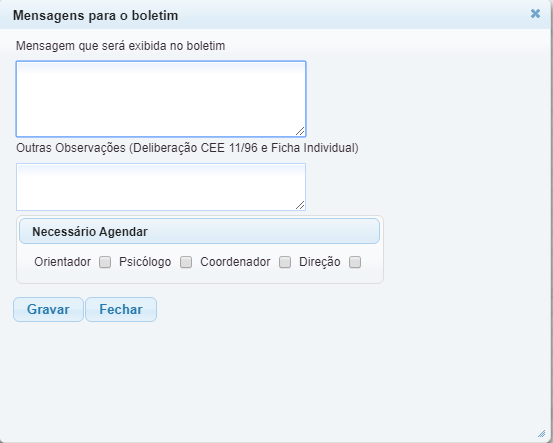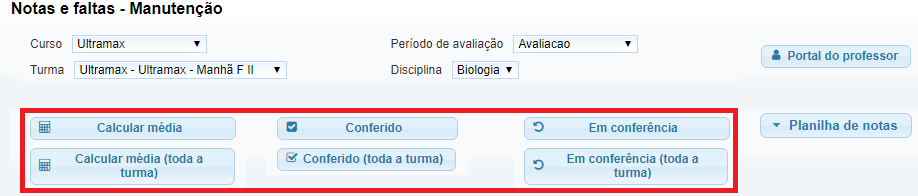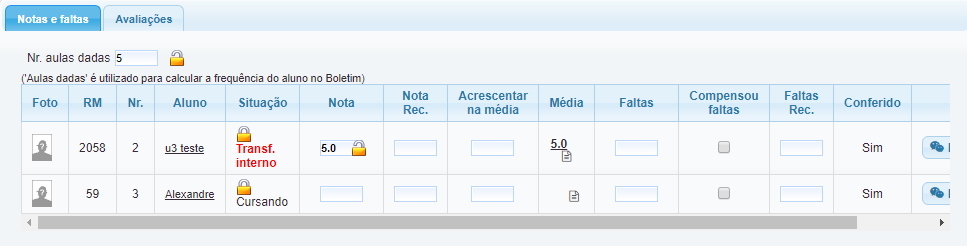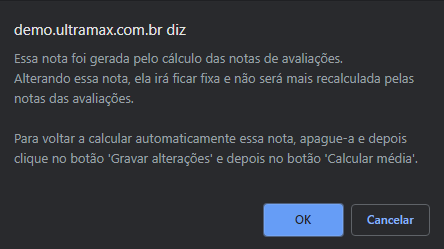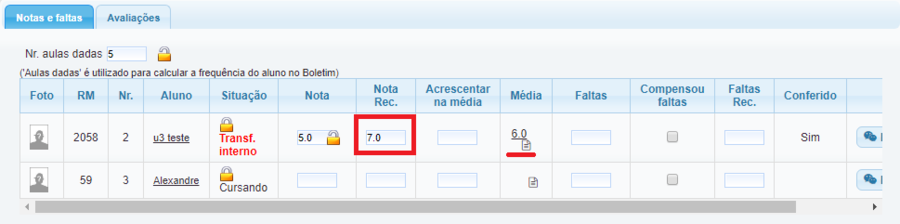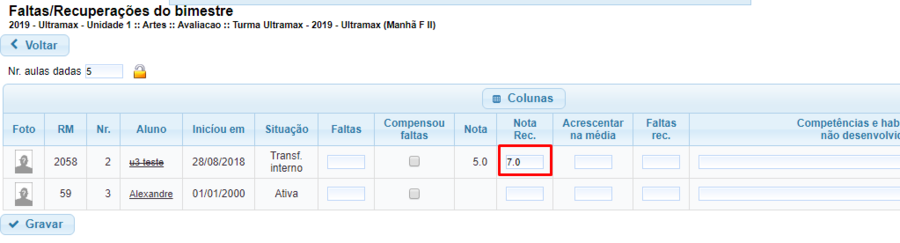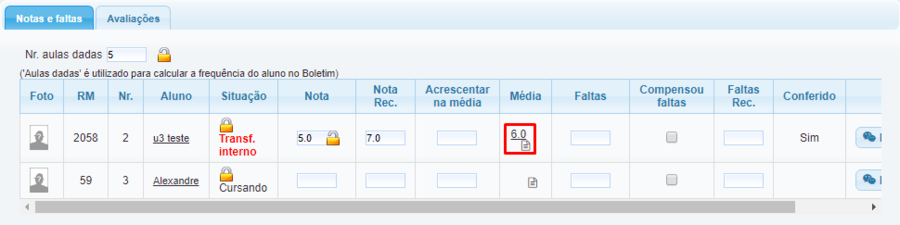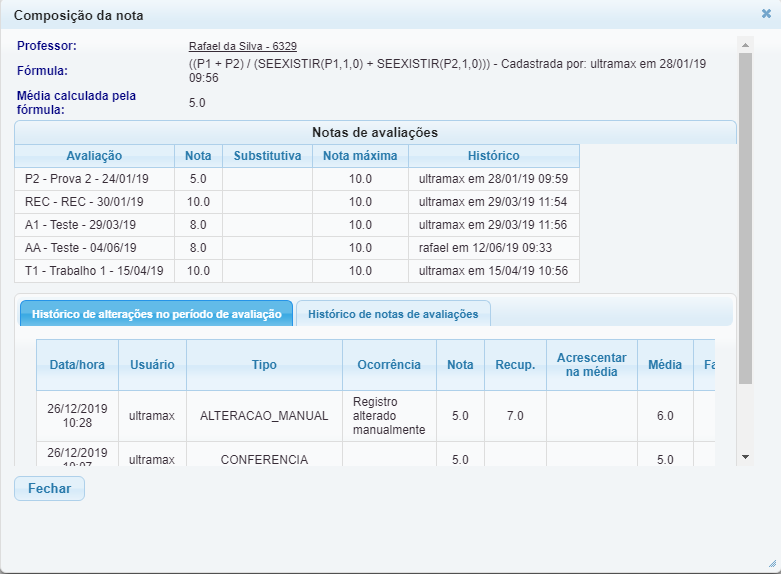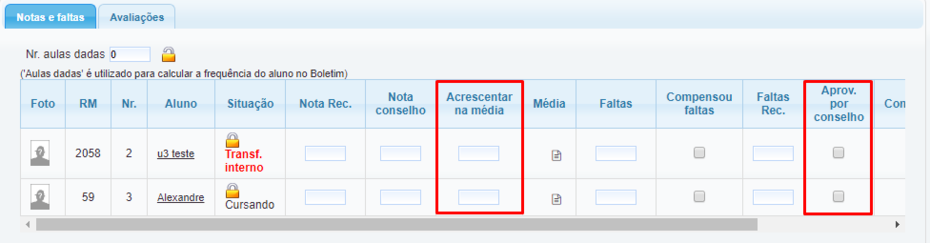Mudanças entre as edições de "GE 003 012 - Tutorial para lançamento de notas pela secretaria"
(Criou página com '=== Lançamento de nota e falta manualmente pela secretaria === Essa opção será utilizada quando a nota (média final do bimestre) for digitada pela secretaria, ou seja, o...') |
|||
| (4 revisões intermediárias por 2 usuários não estão sendo mostradas) | |||
| Linha 1: | Linha 1: | ||
| − | === | + | === Vídeo tutorial === |
| − | + | Assista também o vídeo tutorial: https://youtu.be/XAOVoea_V9I | |
| − | a) | + | ===Lançamento de nota e falta manualmente pela secretaria=== |
| + | Essa opção será utilizada quando a nota (média final do bimestre) for digitada pela secretaria, ou seja, o professor não fez a digitação de suas avaliações parciais e será digitada apenas a média do bimestre. Para realizar essa tarefa, primeiramente a '''unidade de ensino''' e '''período letivo''' devem estar selecionados corretamente no canto da tela e depois acesse a aba '''Acadêmico''' > '''Notas e Faltas''': | ||
| + | [[Arquivo:GE03012 1.png|centro|900x900px]] | ||
| + | Em seguida selecione o '''Curso''' > '''Série''' > '''Turma''' > '''Período de avaliação''' > '''Disciplina''' | ||
| + | [[Arquivo:GE03012 2.1.png|centro|919x919px]] | ||
| − | + | Selecionando os requisitos irá aparecer uma tabela de alunos matriculados nesta turma e os seguintes campos: | |
| − | + | [[Arquivo:GE03012 3.1.png|centro|900x900px]] | |
| − | + | '''NR. AULAS DADAS''': esse campo é preenchido automaticamente se o professor lança as presenças corretamente na Lista de Presenças, onde o sistema irá calculada a porcentagem de frequência do aluno que será informada no boletim. Caso seja necessário alterar este valor, clique sobre o cadeado ao lado do campo para desbloquear. | |
| − | [[Arquivo: | ||
| − | |||
| − | |||
| − | |||
| − | + | '''NOTA''': nesse campo é a '''NOTA DO BIMESTRE''', ou seja, a média entre todas as avaliações e atividades dadas no bimestre, que será exibida no boletim do aluno. | |
| − | + | '''NOTA REC''': nesse campo será digitada a nota da recuperação, caso o aluno tenha feito. | |
| − | + | '''FALTAS''': informe o número de faltas que o aluno teve no bimestre para esta '''DISCIPLINA'''. | |
| − | + | '''MENSAGEM''': esse é o ultimo botão à direta da tabela, onde você pode preencher uma mensagem personalizada para o aluno individualmente se necessário e irá aparecer logo abaixo das notas no campo de OBSERVAÇÃO no boletim. | |
| + | [[Arquivo:GE03012 4.png|centro|553x553px]] | ||
| − | + | '''GRAVAR''' '''ALTERAÇÕES''': clique nesse botão para salvar todas as alterações feitas e informações digitadas. | |
| − | + | Após ter preenchidos as informações, ter conferido as notas, faltas e outros dados, poderá publicar as notas na internet, para isso utilize os botões: | |
| + | [[Arquivo:GE03012 5.png|centro|918x918px]] | ||
| + | '''CALCULAR''' '''MÉDIA ou CALCULAR MÉDIA (toda a turma)''': essa função é utilizado quando as '''NOTAS''' das atividades e avaliações são '''DIGITADAS''' '''PELO''' '''PROFESSOR''', ou seja, quando a secretaria digita as médias manualmente não é necessário usar esse botão. | ||
| − | + | '''CONFERIDO ou CONFERIDO (toda a turma)''': essa função deve ser selecionado '''APENAS''' quando as informações (notas e faltas) puderem ser disponibilizadas na internet para pais e alunos, depois que a nota foi marcada como '''CONFERIDA''' qualquer alteração feita nessa tela será automaticamente publicada na internet. | |
| − | |||
| − | ''' | ||
| − | ''' | + | '''EM''' '''CONFERÊNCIA ou EM CONFERÊNCIA (toda a turma)''': essa função é para quando houver necessidade de '''ALTERAR''' as informações que foram publicadas, dessa forma a nova digitação da nota ou falta, fica liberada para nova publicação. '''LEMBRANDO''' que, para que as informações sejam '''PUBLICADAS''' novamente é necessário clicar no botão '''CONFERIDO''' novamente. |
| + | {| class="wikitable" | ||
| + | |+'''OBSERVAÇÕES''' | ||
| + | |Quando as médias e faltas forem '''DIGITADAS''' '''MANUALMENTE''' pela secretaria, as notas e faltas inseridas pelos professores serão '''IGNORADAS'''. | ||
| + | |- | ||
| + | |A diferença da função '''TODA A TURMA''' seria utilizada no caso de alterações apenas para aquela disciplina selecionada. | ||
| + | |} | ||
| − | + | ===Calcular a média das notas e faltas digitas pelos professores=== | |
| + | Quando o(a) professor(a) faz a digitação de suas avaliações parciais, cria a sua formula para calculo da média e faz a digitação das faltas, cabe à secretaria fazer apenas publicação dessas informações. Para realizar essa tarefa acesse a aba '''Acadêmico''' > '''Notas e Faltas'''.[[Arquivo:GE03012 1.png|centro|900x900px]] | ||
| + | Em seguida selecione o '''Curso''' > '''Série''' > '''Turma''' > '''Período de avaliação''' > '''Disciplina''' | ||
| + | [[Arquivo:GE03012 5.png|centro|918x918px]] | ||
| + | Para que o sistema traga as informações que os(as) professores(as) preencheram de faltas e que aplique a formula configurada para as avaliações cadastras clique no botão '''CALCULAR MÉDIA''', caso queira realizar este procedimento para todas as disciplinas de uma vez para aquela turma, utilize o botão '''CALCULAR MÉDIA (toda a turma)'''. | ||
| − | + | Se as notas e faltas estiverem prontas para serem liberadas para os pais e alunos, clique em '''CONFERIDO''', ou '''CONFERIDO (toda a turma)'''. | |
| − | |||
| − | + | O botão '''EM CONFERÊNCIA (5)''', deve ser utilizado apenas se as notas publicadas precisarem ser alteradas. | |
| + | [[Arquivo:GE03012 6.png|centro|967x967px]] | ||
| + | <u>'''''OBSERVAÇÃO''': aparece junto das médias e faltas um '''CADEADO''' , isso significa que as informações foram digitadas pelos professores e caso for alterado alguma informação direto pela secretaria não irá aparecer na planilha do professor.''</u> | ||
| − | + | ===Alteração de notas e faltas pela secretaria=== | |
| − | |||
| − | |||
| − | |||
| − | |||
| − | |||
| − | |||
| − | |||
| − | |||
| − | |||
| − | |||
| − | |||
| − | |||
| − | |||
| − | === Alteração de | ||
Como vimos anteriormente existem duas situações para incluir a média do aluno a primeira quando a média é '''DIGITADA''' pela secretaria e a segunda quando a média é '''CALCULADA''' pela secretaria. Quando vamos tratar de alteração das médias também temos essa duas situações, como podemos ver descrito a seguir: | Como vimos anteriormente existem duas situações para incluir a média do aluno a primeira quando a média é '''DIGITADA''' pela secretaria e a segunda quando a média é '''CALCULADA''' pela secretaria. Quando vamos tratar de alteração das médias também temos essa duas situações, como podemos ver descrito a seguir: | ||
| − | + | 1- quando a média é '''DIGITADA''' pela secretaria: essa é a situação onde o professor não fez digitação nenhuma, deverá seguir os passos: | |
| − | |||
| − | |||
| − | |||
| − | |||
| − | |||
| − | |||
| − | ''' | + | *se as informações já estiverem conferidas, deverá utilizar o botão '''EM CONFERÊNCIA''' ou '''EM CONFERÊNCIA (toda a turma)''' para poder gravar as novas informações; |
| − | + | *alterar as notas e faltas que forem necessárias; | |
| − | |||
| − | |||
| − | + | *clicar no botão '''GRAVAR ALTERAÇÕES'''; | |
| − | + | *por fim, se as informações estiverem prontas para serem disponibilizadas para os alunos, clique em '''CONFERIDO''' ou '''CONFERIDO (toda a turma)'''. | |
| − | + | 2 - quando a média é '''CALCULADA''' pela secretaria: nesse caso o professor digitou as notas e as faltas e a secretaria apenas calculou as médias e “puxou” as faltas utilizando o botão '''CALCULAR MÉDIA'''. Quando a média é inserida dessa forma aparece o ícone do cadeado ao lado das notas e da faltas, então: | |
| − | + | *se as informações já estiverem conferidas, deverá utilizar o botão '''EM CONFERÊNCIA''' ou '''EM CONFERÊNCIA (toda a turma)''' para poder gravar as novas informações; | |
| − | + | *clique no cadeado e irá aparecer a seguinte caixa de mensagem: | |
| − | + | [[Arquivo:GE 03012 7.png|centro|444x444px]] | |
| − | + | *clique em '''OK''', mas '''ATENÇÃO''' essa média não será mais recalculada com base nas notas digitadas pelo professor; | |
| − | |||
| − | |||
| − | |||
| − | + | *irá sumir o cadeado, isso indica que será considerada a média digitada manualmente; | |
| − | + | *alterar as notas e faltas que forem necessárias; | |
| − | ''' | + | *clicar no botão '''GRAVAR''' '''ALTERAÇÕES'''; |
| − | ''' | + | *por fim, se as informações estiverem prontas para serem disponibilizadas para os alunos, clique em '''CONFERIDO''' ou '''CONFERIDO (toda a turma)'''. |
| − | ''' | + | {| class="wikitable" |
| + | |+OBSERVAÇÃO | ||
| + | |para as notas ou faltas serem calculadas novamente considerando a digitação do professor deverá utilizar o '''EM''' '''CONFERÊNCIA''' ou '''EM''' '''CONFERÊNCIA (toda a turma)''' depois clique em '''CALCULAR''' '''MÉDIAS''' ou '''CALCULAR MÉDIA (toda a turma)''' se as informações estiverem prontas para ser publicadas na internet, clique em '''CONFERIDO''' ou '''CONFERIDO (toda a turma)'''. | ||
| + | |} | ||
| − | === | + | ===Notas de recuperação=== |
| − | + | Quando as notas de recuperação estiverem prontas, deverá seguir os mesmos passos das digitações acima, se for digitar manualmente pela SECRETARIA poderá preencher na coluna '''Nota Rec''' direto na tela e '''GRAVAR ALTERAÇÕES''' no final. | |
| + | [[Arquivo:GE03012 8.png|centro|900x900px]] | ||
| + | Caso a '''Nota Rec''' for preenchida pelos professores, deverá então apenas '''CALCULAR MÉDIA''' ou '''CALCULAR MÉDIA (toda a turma)''' | ||
| − | + | *No portal do professor ele deverá acessar o botão '''Faltas/Recup do bimestre/Competências e habilidades''' e preencher a coluna '''Nota Rec'''. | |
| − | |||
| − | |||
| − | |||
| − | + | [[Arquivo:GE03012 9.png|centro|900x900px]] | |
| − | |||
| − | + | ===Como consultar histórico de alterações (LOGs)=== | |
| − | + | Todas as vezes que algum calculo ou alterações de nota/faltas for realizada, é criado um '''LOG''' de '''ALTERAÇÃO''', esse '''LOG''' grava o que foi alterado como: data, hora, usuário e qual alteração foi realizada, portanto, sempre que houver necessidade de saber quem fez as alterações basta abrir o '''LOG;''' | |
| − | |||
| − | |||
| − | |||
| − | + | *clique sobre a média, conforme indica a figura abaixo: | |
| − | + | [[Arquivo:GE03012 10.png|centro|900x900px]] | |
| − | [[Arquivo: | ||
| − | + | *abrirá outra janela que mostrará o histórico de alterações e configurações feitas, como, a fórmula que o professora esta utilizando para o calculo das médias, avaliações cadastradas que compõem a média dos alunos, e os registros pelos botões de CALCULAR MÉDIA, CONFERIDO e EM CONFERENCIA ou se foram digitados manualmente. | |
| − | |||
| − | + | [[Arquivo:GE03012 11.png|centro|781x781px]] | |
| − | + | ===Recuperação final=== | |
| + | Para configuração de notas de conselho de classe para a recuperação final, é necessário que esteja configurado na série algumas opções relacionadas à recuperação final. Essas configurações podem ser visualizadas no tutorial: | ||
| − | + | [https://wiki.ultramax.com.br/mediawiki/index.php/GE_003_008_-Tutorial_para_configurar_nova_serie GE 003 008 - Tutorial para configurar nova série] (clique para abrir) | |
| − | + | Após as configurações estarem corretas, para lançamento das notas de conselho de classe ou de aprovação pelo conselho, acesse a aba '''Acadêmico''' > '''Notas e Faltas''':[[Arquivo:GE03012 1.png|centro|900x900px]]Em seguida selecione o '''Curso''' > '''Série''' > '''Turma''' > No '''Período de avaliação''' agora selecione o '''RECUPERAÇÃO FINAL/EXAME FINAL''' > '''Disciplina'''. | |
| − | [[Arquivo: | + | [[Arquivo:GE03012 12.png|centro|918x918px]] |
| − | + | Se o aluno precisou passar por conselho e a instituição deseja alterar a média final, é necessário lançar no campo '''NOTA REC''' a quantidade de pontos/nota que falta para atingir o necessário para ser aprovado. Por exemplo, se a média final antes do conselho é 4,0, e o conselho decidiu aprovar o aluno, digite "1,0" no campo "Nota Rec”. Se a instituição deseja exibir no boletim a mensagem “Aprov. Por conselho” precisa marcar a opção '''APROV. POR CONSELHO'''. Se essa opção não for selecionada, o aluno ficara com a situação final de “Aprovado” no boletim. | |
| − | [[Arquivo: | ||
| − | |||
| − | + | Se o aluno passou por conselho e a instituição não deseja lançar a nota do conselho e somente exibir na situação final como “Aprov. Por Conselho” é necessário apenas marcar a opção '''APROV. POR CONSELHO'''. | |
| − | [[Arquivo: | + | [[Arquivo:GE03012 13.png|centro|930x930px]] |
<u>'''''OBSERVAÇÃO''': Só é permitido lançar a “nota rec” do conselho caso o aluno tenha feito recuperação, ou seja, é necessário lançar primeiro a "nota" (nota da recuperação final), depois lançar a "nota rec” (nota do conselho).''</u> | <u>'''''OBSERVAÇÃO''': Só é permitido lançar a “nota rec” do conselho caso o aluno tenha feito recuperação, ou seja, é necessário lançar primeiro a "nota" (nota da recuperação final), depois lançar a "nota rec” (nota do conselho).''</u> | ||
[[Category:GestaoEscolar]] | [[Category:GestaoEscolar]] | ||
Edição atual tal como às 17h34min de 17 de setembro de 2020
Vídeo tutorial
Assista também o vídeo tutorial: https://youtu.be/XAOVoea_V9I
Lançamento de nota e falta manualmente pela secretaria
Essa opção será utilizada quando a nota (média final do bimestre) for digitada pela secretaria, ou seja, o professor não fez a digitação de suas avaliações parciais e será digitada apenas a média do bimestre. Para realizar essa tarefa, primeiramente a unidade de ensino e período letivo devem estar selecionados corretamente no canto da tela e depois acesse a aba Acadêmico > Notas e Faltas:
Em seguida selecione o Curso > Série > Turma > Período de avaliação > Disciplina
Selecionando os requisitos irá aparecer uma tabela de alunos matriculados nesta turma e os seguintes campos:
NR. AULAS DADAS: esse campo é preenchido automaticamente se o professor lança as presenças corretamente na Lista de Presenças, onde o sistema irá calculada a porcentagem de frequência do aluno que será informada no boletim. Caso seja necessário alterar este valor, clique sobre o cadeado ao lado do campo para desbloquear.
NOTA: nesse campo é a NOTA DO BIMESTRE, ou seja, a média entre todas as avaliações e atividades dadas no bimestre, que será exibida no boletim do aluno.
NOTA REC: nesse campo será digitada a nota da recuperação, caso o aluno tenha feito.
FALTAS: informe o número de faltas que o aluno teve no bimestre para esta DISCIPLINA.
MENSAGEM: esse é o ultimo botão à direta da tabela, onde você pode preencher uma mensagem personalizada para o aluno individualmente se necessário e irá aparecer logo abaixo das notas no campo de OBSERVAÇÃO no boletim.
GRAVAR ALTERAÇÕES: clique nesse botão para salvar todas as alterações feitas e informações digitadas.
Após ter preenchidos as informações, ter conferido as notas, faltas e outros dados, poderá publicar as notas na internet, para isso utilize os botões:
CALCULAR MÉDIA ou CALCULAR MÉDIA (toda a turma): essa função é utilizado quando as NOTAS das atividades e avaliações são DIGITADAS PELO PROFESSOR, ou seja, quando a secretaria digita as médias manualmente não é necessário usar esse botão.
CONFERIDO ou CONFERIDO (toda a turma): essa função deve ser selecionado APENAS quando as informações (notas e faltas) puderem ser disponibilizadas na internet para pais e alunos, depois que a nota foi marcada como CONFERIDA qualquer alteração feita nessa tela será automaticamente publicada na internet.
EM CONFERÊNCIA ou EM CONFERÊNCIA (toda a turma): essa função é para quando houver necessidade de ALTERAR as informações que foram publicadas, dessa forma a nova digitação da nota ou falta, fica liberada para nova publicação. LEMBRANDO que, para que as informações sejam PUBLICADAS novamente é necessário clicar no botão CONFERIDO novamente.
| Quando as médias e faltas forem DIGITADAS MANUALMENTE pela secretaria, as notas e faltas inseridas pelos professores serão IGNORADAS. |
| A diferença da função TODA A TURMA seria utilizada no caso de alterações apenas para aquela disciplina selecionada. |
Calcular a média das notas e faltas digitas pelos professores
Quando o(a) professor(a) faz a digitação de suas avaliações parciais, cria a sua formula para calculo da média e faz a digitação das faltas, cabe à secretaria fazer apenas publicação dessas informações. Para realizar essa tarefa acesse a aba Acadêmico > Notas e Faltas.
Em seguida selecione o Curso > Série > Turma > Período de avaliação > Disciplina
Para que o sistema traga as informações que os(as) professores(as) preencheram de faltas e que aplique a formula configurada para as avaliações cadastras clique no botão CALCULAR MÉDIA, caso queira realizar este procedimento para todas as disciplinas de uma vez para aquela turma, utilize o botão CALCULAR MÉDIA (toda a turma).
Se as notas e faltas estiverem prontas para serem liberadas para os pais e alunos, clique em CONFERIDO, ou CONFERIDO (toda a turma).
O botão EM CONFERÊNCIA (5), deve ser utilizado apenas se as notas publicadas precisarem ser alteradas.
OBSERVAÇÃO: aparece junto das médias e faltas um CADEADO , isso significa que as informações foram digitadas pelos professores e caso for alterado alguma informação direto pela secretaria não irá aparecer na planilha do professor.
Alteração de notas e faltas pela secretaria
Como vimos anteriormente existem duas situações para incluir a média do aluno a primeira quando a média é DIGITADA pela secretaria e a segunda quando a média é CALCULADA pela secretaria. Quando vamos tratar de alteração das médias também temos essa duas situações, como podemos ver descrito a seguir:
1- quando a média é DIGITADA pela secretaria: essa é a situação onde o professor não fez digitação nenhuma, deverá seguir os passos:
- se as informações já estiverem conferidas, deverá utilizar o botão EM CONFERÊNCIA ou EM CONFERÊNCIA (toda a turma) para poder gravar as novas informações;
- alterar as notas e faltas que forem necessárias;
- clicar no botão GRAVAR ALTERAÇÕES;
- por fim, se as informações estiverem prontas para serem disponibilizadas para os alunos, clique em CONFERIDO ou CONFERIDO (toda a turma).
2 - quando a média é CALCULADA pela secretaria: nesse caso o professor digitou as notas e as faltas e a secretaria apenas calculou as médias e “puxou” as faltas utilizando o botão CALCULAR MÉDIA. Quando a média é inserida dessa forma aparece o ícone do cadeado ao lado das notas e da faltas, então:
- se as informações já estiverem conferidas, deverá utilizar o botão EM CONFERÊNCIA ou EM CONFERÊNCIA (toda a turma) para poder gravar as novas informações;
- clique no cadeado e irá aparecer a seguinte caixa de mensagem:
- clique em OK, mas ATENÇÃO essa média não será mais recalculada com base nas notas digitadas pelo professor;
- irá sumir o cadeado, isso indica que será considerada a média digitada manualmente;
- alterar as notas e faltas que forem necessárias;
- clicar no botão GRAVAR ALTERAÇÕES;
- por fim, se as informações estiverem prontas para serem disponibilizadas para os alunos, clique em CONFERIDO ou CONFERIDO (toda a turma).
| para as notas ou faltas serem calculadas novamente considerando a digitação do professor deverá utilizar o EM CONFERÊNCIA ou EM CONFERÊNCIA (toda a turma) depois clique em CALCULAR MÉDIAS ou CALCULAR MÉDIA (toda a turma) se as informações estiverem prontas para ser publicadas na internet, clique em CONFERIDO ou CONFERIDO (toda a turma). |
Notas de recuperação
Quando as notas de recuperação estiverem prontas, deverá seguir os mesmos passos das digitações acima, se for digitar manualmente pela SECRETARIA poderá preencher na coluna Nota Rec direto na tela e GRAVAR ALTERAÇÕES no final.
Caso a Nota Rec for preenchida pelos professores, deverá então apenas CALCULAR MÉDIA ou CALCULAR MÉDIA (toda a turma)
- No portal do professor ele deverá acessar o botão Faltas/Recup do bimestre/Competências e habilidades e preencher a coluna Nota Rec.
Como consultar histórico de alterações (LOGs)
Todas as vezes que algum calculo ou alterações de nota/faltas for realizada, é criado um LOG de ALTERAÇÃO, esse LOG grava o que foi alterado como: data, hora, usuário e qual alteração foi realizada, portanto, sempre que houver necessidade de saber quem fez as alterações basta abrir o LOG;
- clique sobre a média, conforme indica a figura abaixo:
- abrirá outra janela que mostrará o histórico de alterações e configurações feitas, como, a fórmula que o professora esta utilizando para o calculo das médias, avaliações cadastradas que compõem a média dos alunos, e os registros pelos botões de CALCULAR MÉDIA, CONFERIDO e EM CONFERENCIA ou se foram digitados manualmente.
Recuperação final
Para configuração de notas de conselho de classe para a recuperação final, é necessário que esteja configurado na série algumas opções relacionadas à recuperação final. Essas configurações podem ser visualizadas no tutorial:
GE 003 008 - Tutorial para configurar nova série (clique para abrir)
Após as configurações estarem corretas, para lançamento das notas de conselho de classe ou de aprovação pelo conselho, acesse a aba Acadêmico > Notas e Faltas:
Em seguida selecione o Curso > Série > Turma > No Período de avaliação agora selecione o RECUPERAÇÃO FINAL/EXAME FINAL > Disciplina.
Se o aluno precisou passar por conselho e a instituição deseja alterar a média final, é necessário lançar no campo NOTA REC a quantidade de pontos/nota que falta para atingir o necessário para ser aprovado. Por exemplo, se a média final antes do conselho é 4,0, e o conselho decidiu aprovar o aluno, digite "1,0" no campo "Nota Rec”. Se a instituição deseja exibir no boletim a mensagem “Aprov. Por conselho” precisa marcar a opção APROV. POR CONSELHO. Se essa opção não for selecionada, o aluno ficara com a situação final de “Aprovado” no boletim.
Se o aluno passou por conselho e a instituição não deseja lançar a nota do conselho e somente exibir na situação final como “Aprov. Por Conselho” é necessário apenas marcar a opção APROV. POR CONSELHO.
OBSERVAÇÃO: Só é permitido lançar a “nota rec” do conselho caso o aluno tenha feito recuperação, ou seja, é necessário lançar primeiro a "nota" (nota da recuperação final), depois lançar a "nota rec” (nota do conselho).